


仪器编号:20157874
仪器名称:萃取仪
仪器型号:XH-300A
生产厂家:北京祥鹄科技发展有限公司
安置地点:第三实验大楼西406
管理员:张红 电话:13678021901
技术指标:
1.测温、控温范围:0~300℃;
2.测温精度:±0.2℃;
3.控温精度:±1℃
4.实验剂量:50~1000ml;
5.磁力搅拌速度范围:0~1000rpm;
6.摄像头:30万像素,通过视频画面实时监测反应过程,及时观察反应物的变化;
7.8寸彩色液晶显示器,友好的触摸屏界面;
8.超声波工作环境:0~300℃;
9.工作时间:随意设置工作时间和工作段,三档超声波脉冲时间可调;
10.超声波探头直径:Ф8mm、Ф18mm适合不同口径的反应容器;
11.采用32位高性能嵌入式芯片,多处理器控制,2G的内存,实时显示试验数据、温度曲线、功率曲线,具有数据回放,保存设置功能;
12.USB接口可连接鼠标和优盘,随时下载和储存反应数据;
13.开放式反应体系,可安装滴液漏斗和冷凝管等进行回流反应;
用途及测试范围:
该仪器能完成催化加成、取代、酯化、水解、烷(酰)基化、聚合、缩合、环合和氧化等多种类型的有机、药物和生物化学反应以及食品、天然产物和矿物的溶剂萃取等物理过程,能提高反应速度及选择性,有助于实现绿色化学的目标。在有机合成化学、药物化学、食品科学、检疫防疫、军事化学、分子生物学、分析化学、无机化学、矿物化学、石油化工、材料科学、生命科学等相关领域里具有重要的应用价值
使用方法:
1.开机进入主操作界面:主操作界面分为上下两个部分:
上面部分为实验过程中反应物质的实时温度曲线及对应的微波、超声波曲线图。曲线图右边从上至下依次为:
| 1. 图例 曲线图的图例说明,红色表示温度曲线,绿色表示微波功率曲线,蓝色表示超声波功率曲线。 2. 超声波频率 超声波换能器当前的频率。 3.“反应参数”按钮 点击后进入设置反应参数的对话框。 4.“观察反应”按钮 点击后进入通过摄像头观察反应现象的对话框。 |
下面部分为实验过程的实时数据显示及三个实验过程控制按钮。依次为:
| 1. 实时数据显示 显示反应过程中,相关的一些实时数据。序号指反应过程的阶段序号,“/”前面表示当前位于第几个阶段,后面表示反应过程一共有几个阶段;温度、微波功率、超声波功率分两列,左边的一列表示由传感控制装置得到的实时数据,右边的一列表示用户设置的参数。 2.“开始”按钮 点击后按照用户设置好的反应参数从头开始进入反应过程。 3.“暂停”按钮 点击后暂停反应过程,并且按钮变成“继续”按钮,点击“继续”按钮后反应继续开始. | |
| 4.“结束”按钮 点击后停止反应过程。 | |
在操作主界面中,点击“反应参数”按钮,即可进入参数设置对话框。
![]()

在参数设置对话框中,上面部分为左边的实验反应阶段参数列表框及右边的五个编辑按钮。
列表框中的一行表示一个反应阶段。对每个反应阶段,参数依次为阶段序号、目标温度、最大微波功率、超声波功率及超声波模式,反应时间。
阶段参数列表框的右边的五个按钮用于对列表框进行添加、删除、更改等操作。
| 1.“向上”按钮 将高亮条上移,点击后选中当前阶段的前一阶段。 2.“向下”按钮 将高亮条下移,点击后选中当前阶段的后一阶段。 3.“添加”按钮 添加一个反应阶段,点击后进入添加参数对话框。 4.“删除”按钮 删除当前反应阶段,点击后删除当前选中的反应阶段。 5.“更改”按钮 更改当前反应阶段,点击后进入更改参数对话框。 |
参数设置对话框的下面部分依次排列着四个按钮。
| 1.“加载参数”按钮 从存储区中调出以前保存的实验参数,便于进行重复实验。点击后进入加载参数对话框 2.“保存参数”按钮 将实验参数保存下来供以后实验参考。点击后进入保存参数对话框。 3.“溶剂属性”按钮 设置当前的反应溶剂的剂量、极性等属性信息。 4.“回到实验”按钮 返回到主操作界面。 |
点击“添加”按钮后可以进入“添加参数”对话框,设置好各参数后在实验反应阶段参数列表框中添加一个反应阶段。
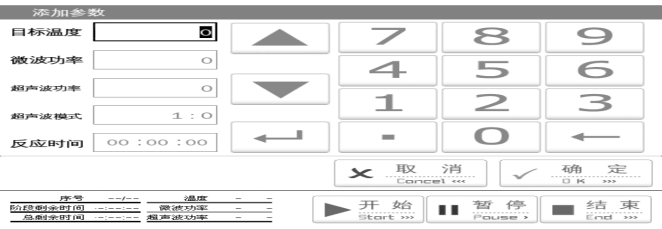
按“5” 按钮或“6” 按钮对输入框进行选择,被选中的输入框边框为黑色加粗,而未选中的输入框边框为灰色。右边的数字键盘用于在被选中的输入框中输入数据。按“8”按钮会取消更改恢复原来的参数。
按“确认” 按钮,确认参数的修改并返回;按“取消” 按钮,放弃参数的修改并返回。
点击“更改”按钮后可以进入“更改参数”对话框,更改完各参数后在实验反应阶段参数列表框中更新当前选中的反应阶段。
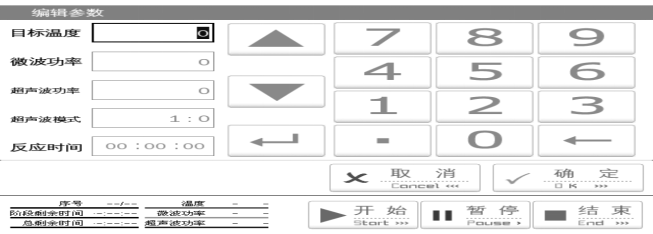
操作方法与“添加参数”对话框相同。
在反应过程中更改反应参数时,如果更改的参数在反应已经花费的时间内,则此更改无效。
例如:更改前参数如下图,更改的时候,反应已经进行了7分钟,也就是进入了第2阶段。

如果更改了第2阶段(00:05:00~00:10:00)的微波功率,如下图,这样的话,更改后微波就会以1000W为最大功率继续工作(00:07:00~00:10:00)

如果更改第1阶段(00:00:00~00:05:00)的微波功率,如将800改为900,则该修改无效,因为反应已经进行到00:07:00,既第二阶段,要想这个更改有效,必须点击从新开始的按钮,从00:00:00开始反应。
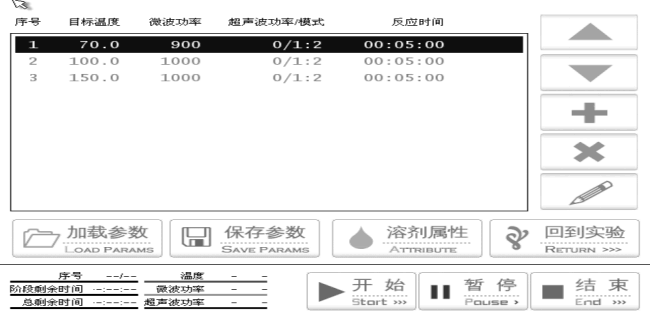
点击“删除”按钮后会删除当前选中的反应阶段并更新实验反应阶段参数列表框。
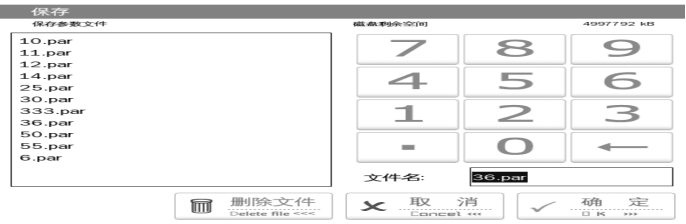
为便于用户将实验参数保存下来供以后实验参考,系统提供了参数存储功能。
点击“保存参数”按钮后可以进入保存参数对话框。左边为系统中已经存储的文件列表,右边的数字键盘用于输入文件名。
输入文件名后点击“确定”按钮保存文件。
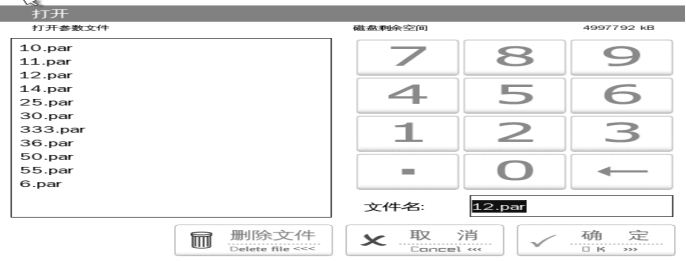
点击“加载参数”按钮后可以进入加载参数对话框,调出以前保存的实验参数,便于进行重复实验。
由于不同极性的物质对微波拥有不同的吸收能力,所以本系统设置了几种不同的参数用于对不同的体系进行控温。用户应该在实验前根据当前进行实验的溶剂进行设置。
点击“溶剂属性”按钮后可以进入溶剂属性选择对话框。
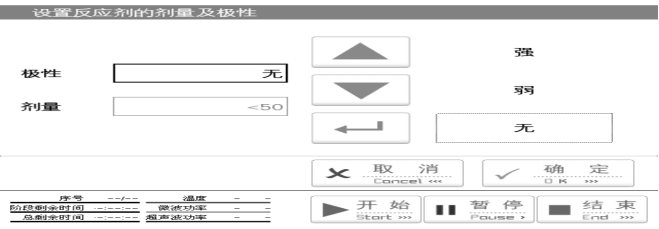
按“5” 按钮或“6” 按钮对输入框进行选择,被选中的输入框边框为黑色加粗,而未选中的输入框边框为灰色。按“8”按钮会取消更改恢复原来的参数。
右边的三个按钮用于在被选中的输入框中输入数据,它们会根据当前选中的输入框自动改变显示。当选中“极性”时,显示为“强”、“弱”、“无”,而当选中“剂量”时,显示为“<50”、“<100”、“>100”。
设置反应参数后,我们可以开始进行实验并观察温度的变化曲线。
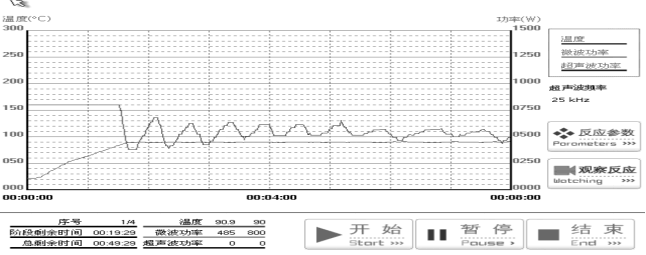
点击“回到实验”按钮后可以回到显示曲线图的主操作界面。
在操作主界面中,点击“观察反应”按钮,即可进入摄像头监视对话框。
在图像显示前,画面上会显示Loading并进行摄像头的初始化,初始化完毕后显示反应物的画面。
点击图像右边的“查看曲线”按钮会回到主操作界面,并可以观察曲线图。
当实验剩余时间为0或者用户点击了“结束”按钮,系统停止发出微波和超声波,并进入实验数据处理画面。
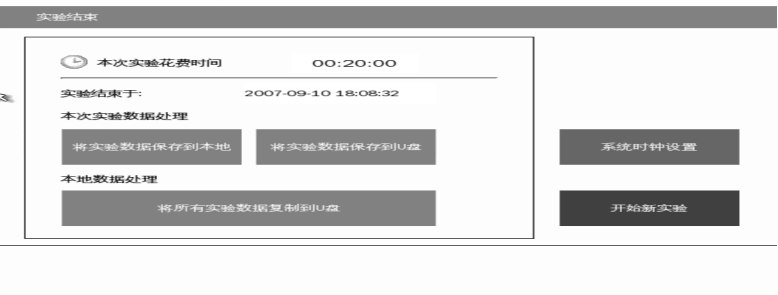
该画面显示了实验花费的时间及实验结束的时刻。下面是对实验数据的处理方式。
将本次实验的数据保存到系统本地
将本次实验的数据保存到U盘
将所有保存在系统本地的实验数据(包括本次反应的数据和以前保存到系统本地的数据)复制到U盘
右边的“系统时钟设置”按钮可以对系统时钟进行设置,“开始新实验”按钮可以退出实验数据处理画面,并回到
点击“添加”按钮后可以进入“添加参数”对话框,设置好各参数后在实验反应阶段参数列表框中添加一个反应阶段。
备注:每次实验必须观察反应曲线是否稳定;冷凝管必须通水。
编辑:王小燕